Seleccionar o cambiar de empresa
Para seguir esta guía es necesario activar “modo empresa”
IdealTwin permite gestionar múltiples empresas, manteniendo su información separada y organizada en entornos independientes. La funcionalidad de empresas activas facilita la administración eficiente y segura de cada una.
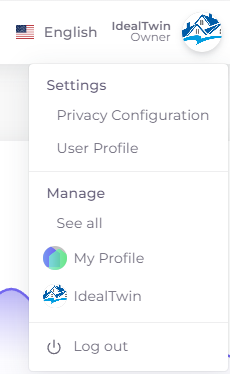
Visualización de Empresas
Acceso al listado de empresas:
Haz clic en el avatar del usuario en la esquina superior derecha para abrir el menú desplegable.
Bajo la sección “Administrar” se mostrarán todas las empresas asociadas a tu cuenta, ya sea como creador o con acceso otorgado.
Seleccionar una empresa como activa:
Haz clic en una empresa del listado para establecerla como la empresa activa.
Una vez seleccionada, el avatar del usuario será reemplazado por el logo de la empresa, y junto a él aparecerán:
El nombre de la empresa.
El rol asignado (Propietario, Administrador, Agente de Ventas, etc.).
Acceder a "Mi Perfil":
El primer elemento del menú desplegable es siempre “Mi Perfil”.
Al hacer clic en esta opción, se desactiva la empresa activa y se retorna al perfil personal del usuario.
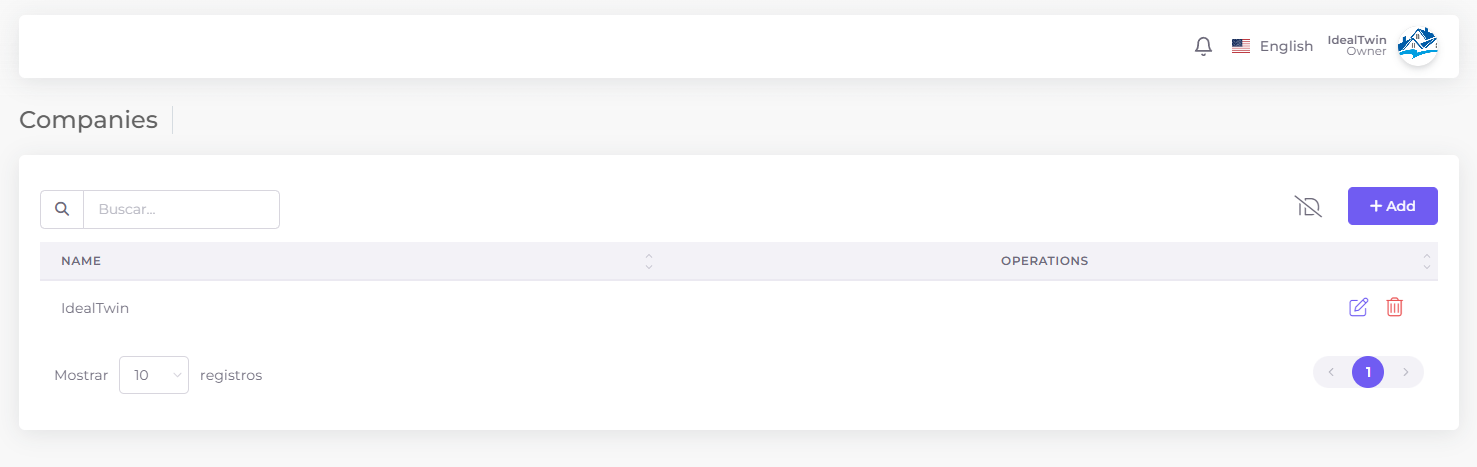
Menú Principal de la Empresa Activa
Al seleccionar una empresa activa, el menú principal ubicado en la parte izquierda de la pantalla se actualizará para mostrar solo las funcionalidades habilitadas para esa empresa.
Dependiendo de tu rol en la empresa, las opciones disponibles pueden variar, por ejemplo:
Gestión de archivos.
Creación y administración de promociones.
Configuración de usuarios y roles.
Gestión de Empresas y Empresas Activas en IdealTwin
IdealTwin permite gestionar múltiples empresas, manteniendo su información separada y organizada en entornos independientes. La funcionalidad de empresas activas facilita la administración eficiente y segura de cada una.
Visualización de Empresas
Acceso al listado de empresas:
Haz clic en el avatar del usuario en la esquina superior derecha para abrir el menú desplegable.
Bajo la sección “Administrar” se mostrarán todas las empresas asociadas a tu cuenta, ya sea como creador o con acceso otorgado.
Seleccionar una empresa como activa:
Haz clic en una empresa del listado para establecerla como la empresa activa.
Una vez seleccionada, el avatar del usuario será reemplazado por el logo de la empresa, y junto a él aparecerán:
El nombre de la empresa.
El rol asignado (Propietario, Administrador, Agente de Ventas, etc.).
Acceder a "Mi Perfil":
El primer elemento del menú desplegable es siempre “Mi Perfil”.
Al hacer clic en esta opción, se desactiva la empresa activa y se retorna al perfil personal del usuario.
Menú Principal de la Empresa Activa
Al seleccionar una empresa activa, el menú principal ubicado en la parte izquierda de la pantalla se actualizará para mostrar solo las funcionalidades habilitadas para esa empresa.
Dependiendo de tu rol en la empresa, las opciones disponibles pueden variar, por ejemplo:
Gestión de archivos.
Creación y administración de promociones.
Configuración de usuarios y roles.
Acceso a la Lista Completa de Empresas
"Ver todo" en el menú desplegable:
Haz clic en “Ver todo” dentro del menú desplegable bajo la sección “Administrar”.
Esto te llevará a la página de Administración de Empresas, donde se listan todas las empresas asociadas.
Página de Administración de Empresas:
En esta página podrás:
Editar empresas: Modifica los datos generales, como el nombre, logo, y otros detalles.
Eliminar empresas: Borra las empresas creadas, si tienes los permisos necesarios.
Ver empresas con acceso: Aquí también se listan las empresas a las que se te ha concedido acceso con cualquier rol.
Notas Importantes
Cada empresa mantiene su información en un entorno independiente, garantizando que los datos estén bien organizados y separados de otras empresas.
El cambio de empresa activa es rápido y refleja automáticamente las opciones y elementos disponibles para la nueva empresa seleccionada.
Con estas funcionalidades, IdealTwin asegura una experiencia organizada y personalizada, optimizando la gestión de múltiples empresas en una sola plataforma.
Para más información sobre permisos y roles:
